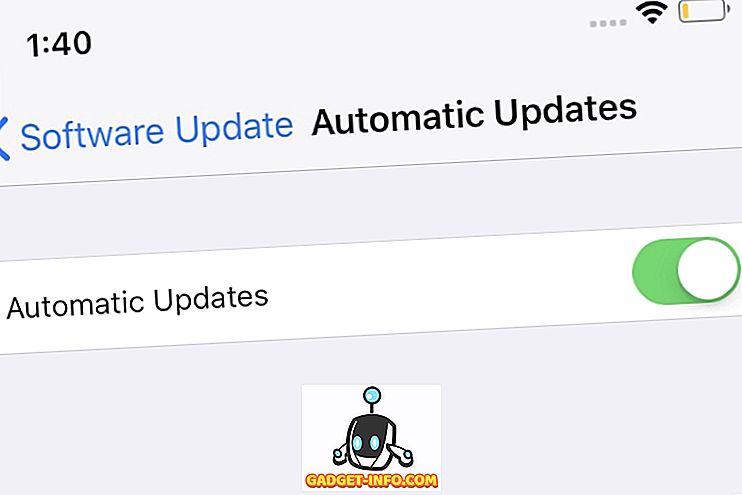Desde o lançamento do Windows 10, temos vindo com diferentes dicas e truques usando o que você pode personalizar sua experiência de computação do Windows. O Menu Iniciar, os temas e muito mais foram abordados nos primeiros dias de lançamento do Windows e, como tudo era novo, as coisas exigiam muito mais trabalho manual com configurações de registro e de sistema.
Agora, existem diferentes ferramentas disponíveis, com as quais você pode personalizar diferentes elementos do Windows 10. Mas e quanto a uma única ferramenta que traz tudo sob um único guarda-chuva? Seria ótimo, o que me leva ao aplicativo do Windows 10 sobre o qual falarei hoje, ou seja, o CustomizerGod . Como o nome fala, o aplicativo é como um Deus quando se trata de personalização de ícones do Windows 10 e usá-lo, você pode alterar as configurações de quase tudo e qualquer coisa.
Mesmo para aqueles que temem a palavra customização e acham que acabarão por bagunçar sua instalação do Windows 10, não há nada com que se preocupar. A ferramenta é no-friendly, mas ainda aconselho que você crie um ponto de restauração do sistema antes de começar.
Introdução ao CustomizerGod
Para começar, vá para a página de download do CustomizerGod e faça o download do arquivo ZIP. Uma vez feito isso, extraia-o para um local e certifique-se de fazer isso em um diretório que você não irá apagar ou limpar acidentalmente. Dentro do Zip, haverá um arquivo executável e é obrigatório ter direitos de administrador no computador para executar este aplicativo.
Nota: Se você está recebendo um downloader baseado na web para instalar CustomizerGod, por favor, esteja ciente de que há um monte de crapware que vem junto com o aplicativo. Então, por favor, olhe corretamente e clique no botão recusar para ter uma instalação limpa.
Há tantas opções no CustomizerGod para fazer check-out e na barra lateral esquerda você obtém as opções que você pode configurar e, na barra lateral direita, você pode selecionar a personalização que deseja aplicar. O aplicativo se concentra principalmente na personalização do ícone e cuida do menu Iniciar da barra de tarefas, da faixa do File Explorer, dos ícones gerais e até mesmo dos ícones de bateria e Wi-Fi.
Como mudar ícones
Há muitas seções presentes na ferramenta. Mas o mais útil é o ícone geral, pois ele hospeda a maioria dos ícones que você usa no Windows Explorer. A partir daqui, você pode alterar a maioria dos ícones que estão lá. Então, digamos que você deseja alterar o ícone da unidade do sistema. A primeira coisa que você precisa fazer é procurar o ícone na lista e clicar nele para que seja selecionado. Clicar duas vezes abrirá uma nova janela de detalhes, então, se isso acontecer, basta fechá-la.
Em seguida, você terá que clicar no botão Alterar e você será solicitado a selecionar os novos arquivos de ícone que você deseja usar. Um dos melhores lugares para baixar novos ícones seria IconArchive. Você pode baixar o tipo de arquivo PNG, BMP e até mesmo JPEG e aplicar o ícone. O explorador será reiniciado e você poderá ver o novo ícone em ação.
Sem mexer nas configurações do registro e se aprofundando nos arquivos do Windows System32. CustomizerGod faz uma caminhada no parque. As diferentes seções estão lá apenas para facilitar a localização do tipo de ícone e alterá-lo. O processo é o mesmo e depende apenas das habilidades de personalização.
Configurações avançadas
Para usuários avançados, você pode clicar no ícone do hambúrguer na seção inferior direita e obter opções avançadas. Lá você pode criar o backup do sistema atual, que deve ser a primeira coisa que você deve fazer antes de aplicar qualquer patch. Se as coisas não saírem de acordo com o plano, você poderá restaurar esse backup com facilidade e continuar de onde parou.
Depois de aplicar a maior parte da personalização, você precisará reiniciar o Windows Explorer para que as alterações entrem em vigor. As opções para fazer isso estão presentes no aplicativo. Você também pode baixar ícones personalizados para o Windows 10 e aplicá-los sem esforço usando este aplicativo. O aplicativo também funciona com o Windows 8.1 e o Windows 7, mas foi atualizado recentemente para oferecer suporte ao Windows 10 Pro.
Últimas Palavras: Lembre-se de fazer um backup
Foi assim que você pode usar o CustomizerGod para personalizar sua experiência com o Windows 10, especialmente quando se trata de aparência e layout de diferentes elementos. A interface é muito limpa e você pode procurar por um manual de instruções para usar a ferramenta personalizadora, mas tudo está bem ali na tela. Se você tem um sistema de restauração de backup do seu dispositivo, não há nada que você deve se preocupar, mas ainda proceder com cautela, como você seria responsável se algo der errado.